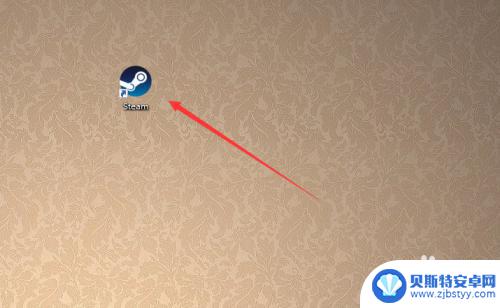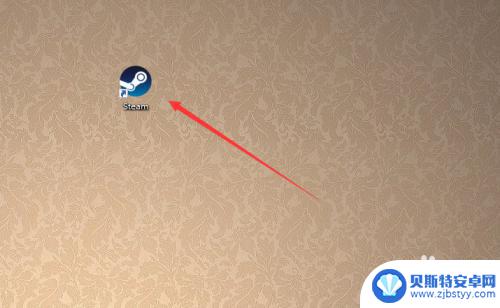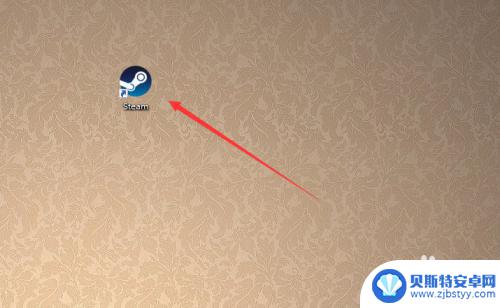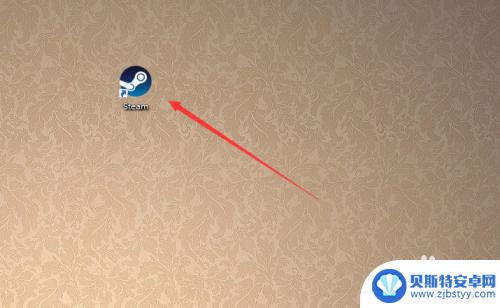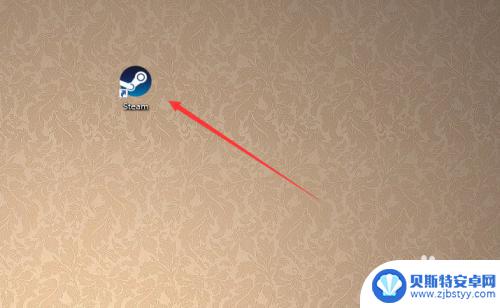steam忘了账号怎么办 steam忘了密码怎么办 怎样通过邮箱找回Steam密码
steam忘了账号怎么办 steam忘了密码怎么办,在如今数字化社会中,多数人都拥有各种各样的线上账号,其中包括了许多游戏平台账号,由于繁忙的生活节奏,我们有时会忘记这些账号的登录信息,比如在Steam平台上忘记账号或密码。幸运的是Steam提供了一种简便的方法来找回密码,即通过邮箱找回。通过这种方式,我们可以轻松地重新获得对游戏平台的访问权限,享受游戏带来的乐趣。下面我们将详细介绍如何通过邮箱找回Steam密码,让我们一起来了解一下吧!
怎样通过邮箱找回Steam密码
具体步骤:
1.首先打开桌面的「 Steam 」客户端。
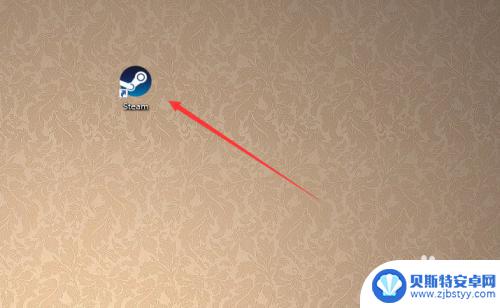
2.到达登陆界面之后点击「 我无法登陆 」。
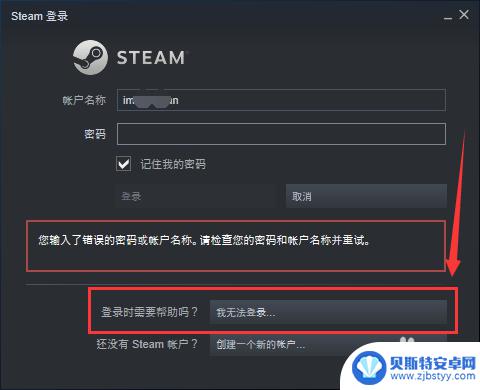
3.然后在Steam客服下面的列表中选择「 我忘了我的Steam账户登陆名或密码」,如图所示。
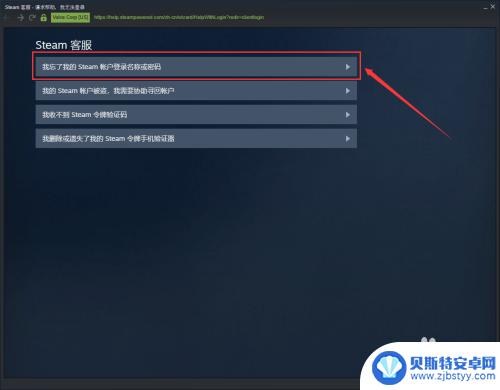
4.接下来在输入栏里面输入你的注册时的账户名、电子邮件或手机号。
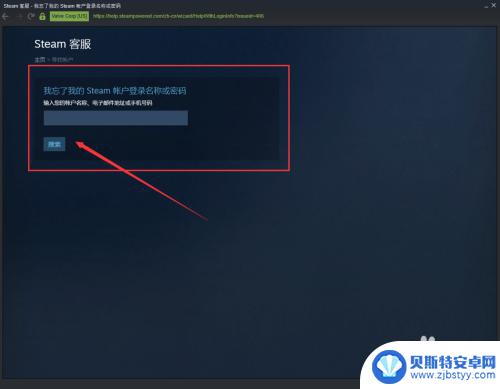
5.此时系统就会给你发送一个验证码,这个验证码是根据你上一步所选择的方式决定接收的方式。
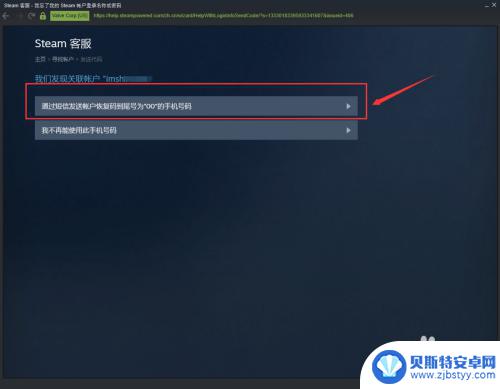
6.如果上一步输入的是注册时候的邮箱,那么就会通过邮箱接收验证码。如图所示我们是用邮箱接收到的验证码。
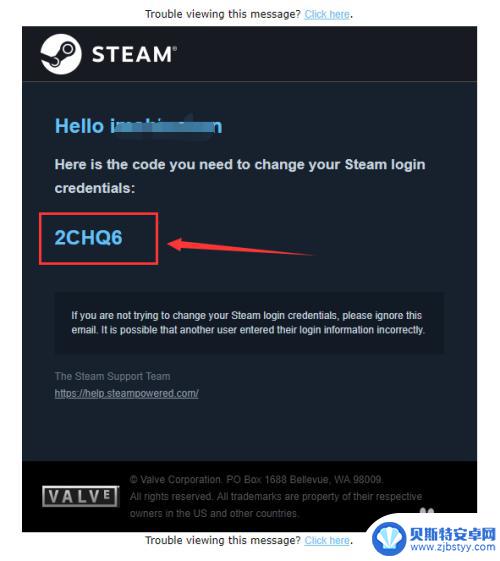
7.然后返回Steam的页面,输入接收到的验证码。我们就到达了更改密码的界面了,点击「 更改我的密码 」。
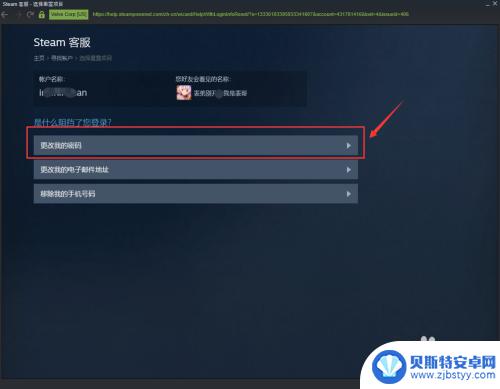
8.接着输入你要更改的新密码两遍。
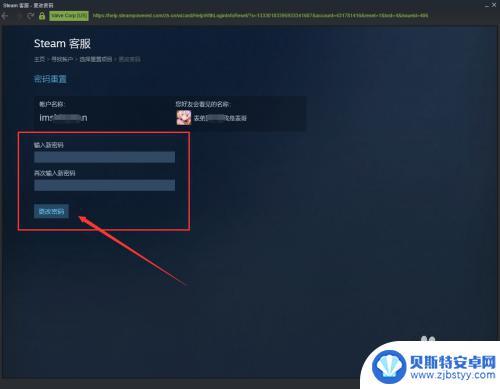
9.最后系统就提示「 您的密码已经成功更改 」,那么Steam账号的密码已经更改完成了。
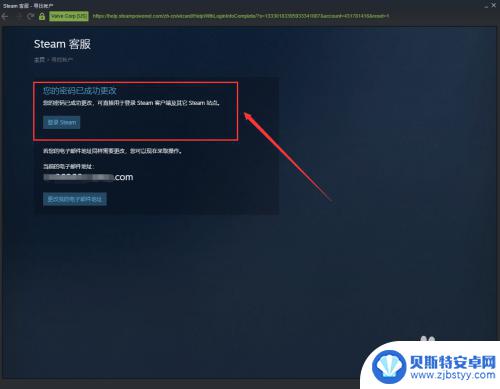
10.总结:
1、打开电脑桌面的Steam客户端。
2、在登陆界面点击“我无法登陆...”。
3、按操作提示输入要找回的账号和收到的验证码。
4、最后输入新密码更改即可。

以上是有关于如何处理忘记Steam账号和密码的问题,欢迎继续关注以获取更多精彩内容。
相关攻略
-
steam账号被注销怎么找回 Steam密码忘记怎么办
steam账号被注销怎么找回,在如今数字化时代,我们的生活离不开各种各样的账号和密码,而当我们面对一些突发情况,如Steam账号被注销或者忘记了密码,我们往往会感到困惑和无助。...
-
steam密码忘了怎么用邮箱找回 steam密码忘了邮箱找回流程
在如今繁忙的生活中,我们经常会遇到各种各样的困扰,其中之一就是忘记了自己的Steam密码,对于喜欢玩游戏的人来说,这无疑是一种令人沮丧的体验。幸运的是Steam提供了一种简单的...
-
steam忘记帐号怎么办 如何找回Steam账号密码
steam忘记帐号怎么办,随着互联网的普及和科技的发展,越来越多的人开始使用Steam平台进行游戏娱乐,随之而来的问题是,有时我们会忘记自己的Steam账号和密码,这给我们的游...
-
steam账号找不回来 Steam忘记密码怎么办
steam账号找不回来,在如今的数字化世界中,我们经常会遇到各种账号密码的问题,尤其是对于喜欢玩游戏的人来说,一个重要的账号就是Steam账号。有时候我们可能会遗忘我们的Ste...
-
steam用户名忘记了怎么办 如何在Steam平台上找回密码
在Steam平台上玩游戏的朋友们,你是否经常会遇到忘记自己的用户名和密码的尴尬情况呢?不用担心,我们都有可能会遗忘这些重要信息,而当你忘记了Steam用户名或密码时,该怎样才能...
-
steam帐号快速找回 如何在Steam上找回密码
在如今的数字化时代,我们几乎每天都要使用各种不同的账号和密码进行登录,有时我们可能会遇到一些突发状况,例如忘记了密码。对于经常使用Steam平台的玩家来说,忘记账号密码可能会带...
-
warframe怎么安全是设置密码 星穹铁道密码设置方法
在现今数字化社会,网上安全问题备受关注,对于Warframe游戏玩家来说,设置密码是确保账号安全的重要一环。星穹铁道密码设置方法为玩家提供了一种简单而有效的保护措施,通过设定复...
-
逃离疯狂迷宫如何放弃任务 冒险岛怎么放弃不喜欢的任务
在游戏中,放弃任务可能是玩家们不得不面对的选择,逃离疯狂迷宫如何放弃任务?冒险岛怎么放弃不喜欢的任务?在玩家遇到困难或者不感兴趣的任务时,放弃可能是唯一的出路。放弃任务并不意味...
-
拣爱怎么没声音 附近寻爱软件声音设置教程
在这个数字化时代,人们通过各种软件和应用来寻找爱情已经成为一种常态,有时候我们可能会遇到一些问题,比如在使用附近寻爱软件时,发现拣爱功能怎么没有声音。这时候我们就需要学会如何设...
-
主宰世界怎么搭配阵容 超能世界最强阵容搭配攻略
在主宰世界这款游戏中,阵容的搭配是至关重要的,要想在游戏中取得胜利,就必须精心设计一个强大的阵容。而在超能世界,更是需要玩家们深思熟虑每一个英雄的选择和搭配。只有找到最强的阵容...